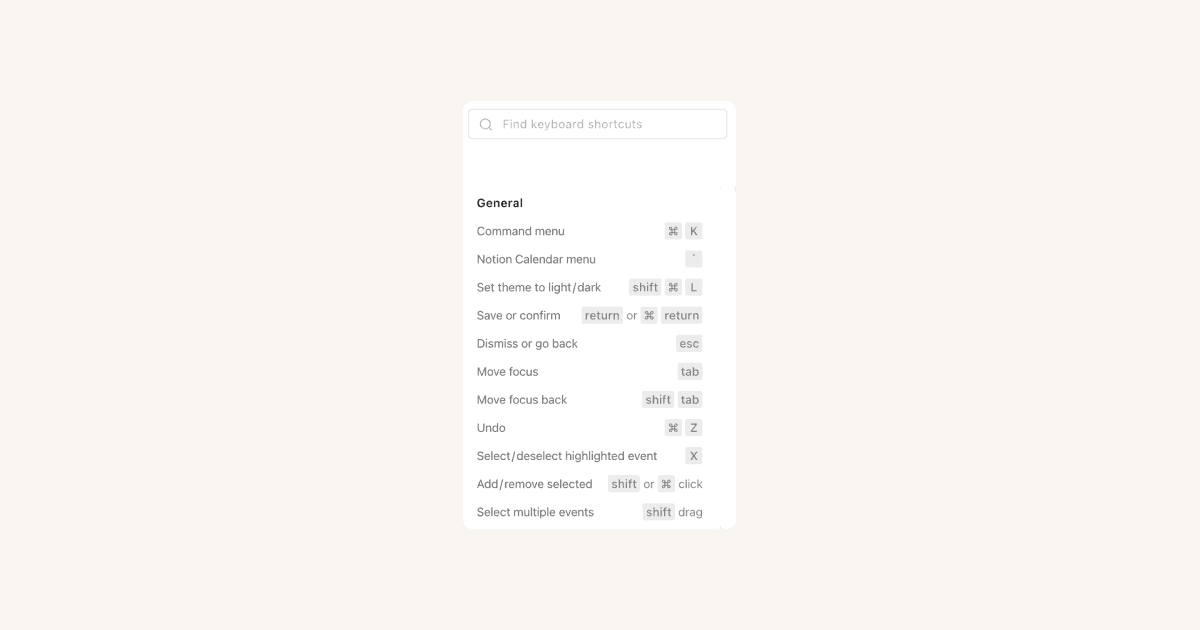Notion Calendar pour les équipes

Plus besoin de partager vos calendriers pour consulter l’emploi du temps d’une autre personne. Avec Notion Calendar, vous trouverez instantanément le bon créneau pour travailler en équipe ou échanger. 👀
Pour utiliser Notion Calendar avec une équipe, assurez-vous que les comptes utilisateurs appartenant à votre équipe sont gérés par Google Workspace.

Si vous avez un compte d’administrateur Google Workspace et que vous souhaitez restreindre l’accès à Notion Calendar ou en savoir plus sur nos pratiques de sécurité, lisez notre article →
Pour afficher le calendrier d’une autre personne :
Dans la barre latérale de gauche, à droite du nom de votre calendrier professionnel, cliquez sur
•••.Sélectionnez
Afficher le calendrier d’une personne.Tapez l’adresse e‑mail ou le nom de la personne que vous recherchez.
Lorsque vous avez terminé, masquez le calendrier en appuyant sur
Echapou en cliquant surxen haut à droite du nom du calendrier.
Pour garder affiché le calendrier d’une personne, suivez les mêmes étapes que pour l’affichage du calendrier d’une autre personne, puis faites un clic droit sur le nom du calendrier et sélectionnez Épingler en haut de la liste des calendriers. Le calendrier s’ajoutera à la liste des calendriers associés à votre adresse e‑mail professionnelle, dans la barre latérale.
Vous pouvez l’enlever en faisant un clic droit → Enlever de la liste.
Faites glisser une personne du menu de Notion Calendar sur votre grille pour programmer une réunion individuelle. Le titre, l’heure et les participant·e·s à la réunion seront renseigné·e·s automatiquement. Les informations de visioconférence seront également ajoutées, en appliquant vos préférences.